つい先日からGitHubのコードのクローンを試したので報告します。
私は英語が苦手で英語で書かれたサイトを見るのも苦手です。
だから今までプログラミングで分からないところがあっても日本語のサイトを参考にして解決してきました。
最近になり、深層学習の勉強を始めてからも日本語のサイトを調べてやってきたのですが、なかなか目的のページにたどりつかずイライラ。たどり着いてもライブラリーのバージョンが合わずに動かなかったり。。。。
意を決してGitHubを見ていくことに。なんとすんなりと行くこと!!いままで避けてきたことを後悔しています。。。。
まだまだ使い方を完全に理解しているわけではありませんが、Pythonを勉強始めた方の助けになればと思い記事にしていきます。
GitHubって?
そもそもGitHubって何なのかってことですが、これはプログラミングを公開しているサイトです。
上記の説明だと語弊があるかもしてません。公開を目的としているわけではないのですが複数人で一つのプログラミングを作成している方のためのWebサービスとなります。それぞれで作成しているプログラミングを共有していくツールとなります。
詳しいことは、検索して調べてください。
クローンの方法
クローンとはGitHubで公開されているプログラムなどを一括して自分のパソコンに複製することを言います。
「クローン人間」とかって言いますよね。それは人の複製です。
まずは、目的のプログラムがあるGitGubのサイトに行きます。以下の様なページになっていると思います。
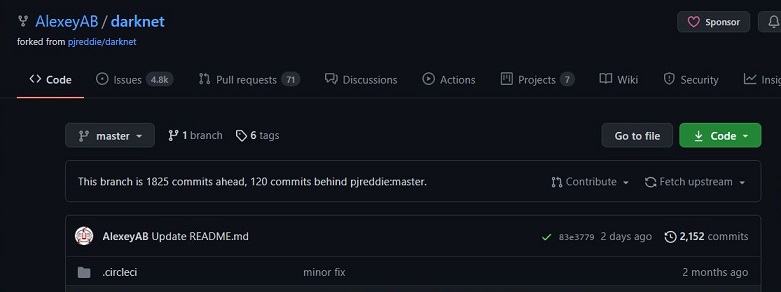
そのページで緑色になっている「Code」をクリックするとURL等がかかれた部分が表示されます。そこでURL脇のボタンを押すとURLがコピーされます。
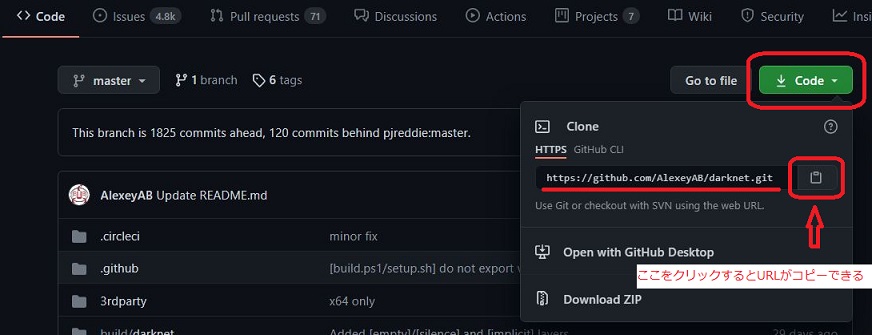
次にデスクトップ上で右クリックします。すると以下のメニューが表示されます。そこで「Git GUI Here」をクリックします。
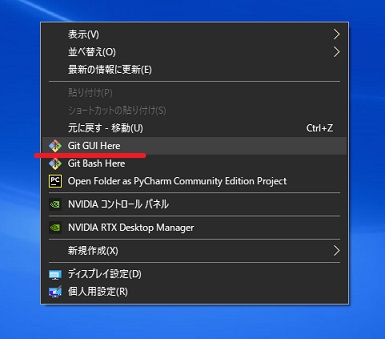
以下のダイアログが表示されます。
そこで「Clone Existing Repository」を選択します。真ん中の部分です。

次に、「Source Location」に先ほどGitHubのサイトでコピーしたURLを入力します。(下図の赤い枠)「Target Directory」にコピーするフォルダを指定します。
下の図の場合、Desktopを指定しました。そのうしろにフォルダ名を入力します。既存のフォルダを指定することはできませんので手入力で新規にフォルダを作成することになります。
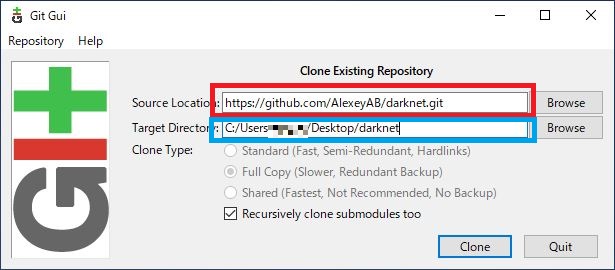
その後、「Clone」のボタンを押す事でクローンの作業が始まります。
以下のダイアログが現れた後
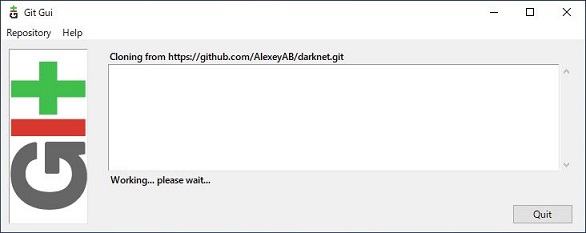
以下のダイアログが表示されて終了です。
以下のダイアログは閉じてしまって構いません。
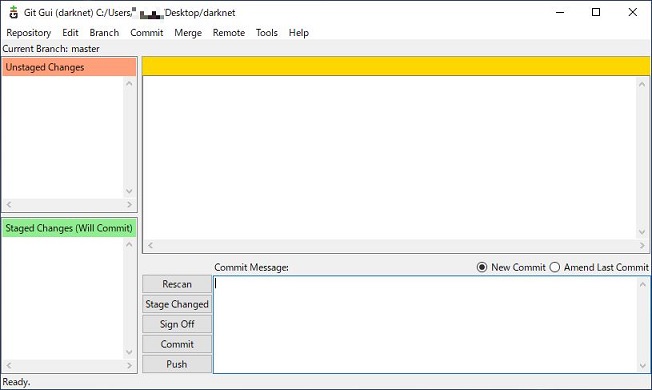
これで、クローンの作業は終了です。
Cloneした後は
クローンした後はPycharmなどのソフトでプロジェクトを開き作業をすればOKです。
なお、インタープリタの設定等は必要になってきますのでそこはGitHubのReadMeのページをみて設定してください。
最後に
今回はGitHubで公開されているコードをクローンすることを紹介しました。いままでやってこなかった事を後悔しています。
是非とも試してみてください。
いつかGitについても紹介できればと思っています。
それでは。おつかれさまでした。

